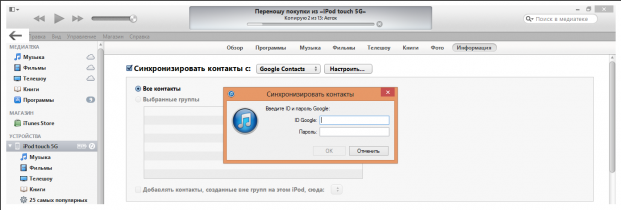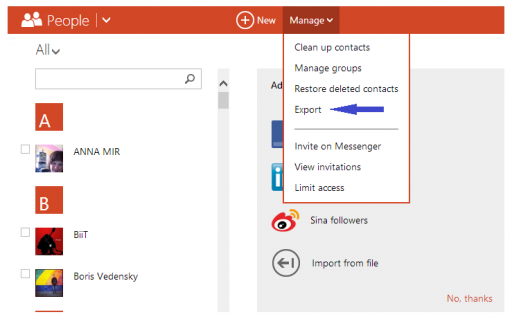Перенос контактов на Android
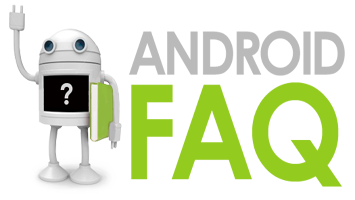
Перенос контактов на Android.
Конечно же, перед тем как начать полноценно работать с android устройством, нужно перенести на него свои контакты. Делается это разными способами в зависимости от того, откуда их необходимо скопировать. Почти во всех случаях общим является участие аккаунта Google в качестве посредника. Для немедленной синхронизации смартфона с аккаунтом Google необходимо перейти по пути “Настройки” - раздел “Аккаунты” - пункт “Google” - нажать кнопку “меню” - пункт “Синхронизировать”.
Перенос с SIM-карты
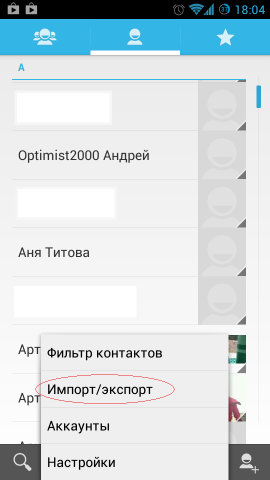
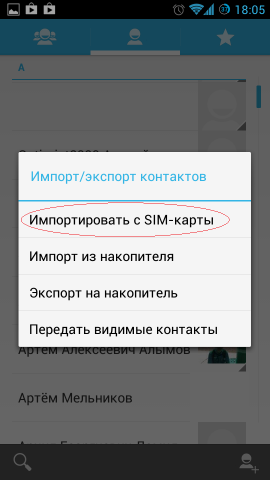
- Откройте на вашем Андроид устройстве приложение “Контакты”;
- Нажмите кнопку “Меню” - пункт “Импорт/экспорт”, откроется список контактов на SIM-карте;
- Снова нажмите “Меню” - “Импортировать всё”;
- Разумеется, можно выбирать для копирования и отдельные записи из списка.
Перенос с iOS
- Откройте iTunes, выберите необходимое устройство, откуда будете переносить данные;
- Перейдите на последнюю вкладку “Информация”;
- Отметьте галочкой пункт “Синхронизировать контакты с Google Contacts”;
- Нажмите кнопку “Настройки” и введите данные своего Google аккаунта;
- Сохраните настройки, нажмите кнопку “Применить”;
- Синхронизируйте Android-устройство с аккаунтом Google.
Перенос с Windows Mobile
- Откройте приложение ActiveSync на старом устройстве;
- В меню выберите пункт настройки Exchange Server;
- В качестве адреса сервера необходимо указать m.google.com, SSL должен быть включён;
- Логин и пароль - реквизиты от Google аккаунта;
- На заключительном этапе можно выбрать информацию для синхронизации (Контакты, Календарь, E-mail и Задачи) и после завершения настройки нажать софт-клавишу “Синхронизировать”;
- Синхронизируйте Android-устройство с аккаунтом Google.
Перенос с Windows Phone
- Войдите на сервисе mail.live.com под своим аккаунтом Microsoft и перейдите в раздел “Контакты”;
- Нажмите кнопку Управление (Manage) - Экспортировать (Export);
- Все контакты аккаунта Microsoft будут загружены во вложении;
- Войдите в почту Google под своим аккаунтом под адресом mail.google.com;
- Перейдите в раздел Контакты, нажмите на ссылку “Импортировать контакты” и загрузите скачанный файл;
- Синхронизируйте Android-устройство с аккаунтом Google.
Перенос с Symbian
- Загрузите на компьютер программу Nokia PC Suite и подключите к ней свой телефон;
- Откройте контакты в приложении на компьютере, выделите все файлы и нажмите “Файл” - “Эскпорт”;
- Экспортируйте контакты в формат CSV и сохраните файл на компьютере;
- Войдите в почту Google под своим аккаунтом под адресом mail.google.com;
- Перейдите в раздел Контакты, нажмите на ссылку “Импортировать контакты” и загрузите скачанный файл;
- Синхронизируйте Android-устройство с аккаунтом Google.
Статьи по теме: Android FAQ
- Преимущества и недостатки Андроид
- Первое включение Андроид
- Работа с интерфейсом в Андроид
- Многозадачность Андроид
- Настройка интернет на Андроид
- Перенос контактов на Android
- Беспроводные сети Андроид
- Настройки андроид устройства
- Использование оперативной памяти в Android
- Личные данные в Андроид
- Безопасность на Андроид
- Энергосбережение на Андроид
- Контакты, звонки и SMS в Андроид
- Камера в Андроид
- Google Play на Андроид
- Работа с файлами на Андроид
- Установка приложений из сторонних источников на Андроид
- Сервисы Google в Андроид
Источник: 4pda.ru